Créer, enregistrer et fermer des configurations
Vous pouvez exécuter les actions suivantes :
- Pour créer une nouvelle configuration
- Pour charger une configuration
- Pour charger une configuration récemment utilisée
- Pour sélectionner la configuration active
- Pour enregistrer une configuration
- Pour fermer une configuration
Pour créer une nouvelle configuration
-
Sur l'onglet Configuration du ruban, cliquez sur
 .
.La nouvelle configuration est créée et contient une couche
 Onglets utilisés pour l'affichage des instruments. par défaut. Par défaut, le nom de la nouvelle configuration est réglé sur "Configuration". Si le nom est déjà utilisé, il est étendu avec un numéro croissant. Le nom de la configuration s'affiche sur l’en-tête de la fenêtre V8.7.
Onglets utilisés pour l'affichage des instruments. par défaut. Par défaut, le nom de la nouvelle configuration est réglé sur "Configuration". Si le nom est déjà utilisé, il est étendu avec un numéro croissant. Le nom de la configuration s'affiche sur l’en-tête de la fenêtre V8.7. - Continuez en ajoutant des fichiers de mesure à la configuration nouvellement créée. Pour de plus amples informations, voir Pour ajouter un fichier de mesure.
Pour charger une configuration
 How to Use a Configuration.
How to Use a Configuration.
- Sur l'onglet Configuration du ruban, cliquez sur
 .
. -
Sélectionnez une fichier de configuration existant au format XDX.
-
Le fichier de configuration est ouvert.
Si le fichier de configuration est invalide ou que la version n'est pas compatible, un message d'erreur s'affiche.
Pour accélérer l'utilisation d'une configuration, V8.7 effectue une recherche automatique de tous les fichiers référencés dans la configuration. Dans un premier temps, MDA essaie de charger le fichier original à partir du chemin absolu référencé. Dans un deuxième temps, il recherche un fichier portant le même nom dans le dossier à partir duquel la configuration est ouverte. Enfin, la recherche automatique est étendue aux sous-dossiers. Les résultats de la recherche automatique sont affichés dans une boîte de dialogue. Utilisez la case à cocher pour décider de remplacer ou de rejeter un fichier de mesures proposé. Si aucun fichier n'est trouvé, le fichier sera répertorié dans le Gestionnaire de configuration avec  comme un fichier "manquant".
comme un fichier "manquant".
MDA sauvegarde automatiquement et à intervalles réguliers la configuration chargée afin d'éviter toute perte de données en cas de fermeture accidentelle ou de plantage. Après le redémarrage, vous pouvez choisir de charger la configuration originale ou la configuration de sauvegarde. Si MDA est fermé de manière contrôlée, toutes les configurations de sauvegarde sont nettoyées. L'extension de fichier de la configuration de sauvegarde est XDX.MP, qui est enregistrée dans le même répertoire que la configuration d'origine. Si la configuration n'a pas encore été enregistrée, elle est enregistrée sous Windows Documents.
Pour charger une configuration récemment utilisée
- Sur l'onglet Configuration du ruban, cliquez sur le menu déroulant Ouvrir.
-
Une liste contenant les configurations récemment utilisées s'affiche.
Sélectionnez l'une des entrées et le fichier de configuration s'ouvre. Si le fichier de configuration ne peut pas être ouvert, un message d'erreur s'affiche.
Pour sélectionner la configuration active
Si vous avez ouvert plusieurs configurations, vous pouvez sélectionner la configuration active.
- Faites l'une des actions suivantes :
Cliquez sur le menu déroulant situé à droite dans la zone bleue de l'en-tête de l'application et sélectionnez l'une des configurations répertoriées.
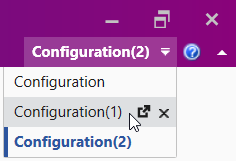
La configuration actuellement active est marquée d'une barre et répertoriée en caractères gras bleus.
Dans l'Explorateur de fichiers, sélectionnez une des configurations.
La configuration sélectionnée est active. Cela signifie que les informations affichées dans les autres fenêtres renvoient à cette configuration. Vous pouvez aussi sélectionner une des couches de la configuration active. Pour de plus amples informations, voir Pour passer à une couche spécifique.
Appuyez sur Ctrl+Tab pour ouvrir la fenêtre Quick Switch. Les touches fléchées permettent de naviguer horizontalement et verticalement. Sélectionnez l'une des configurations déjà chargées sur MDA et confirmez la sélection.
Pour enregistrer une configuration
 How to Use a Configuration.
How to Use a Configuration.
- Si une configuration contient des modifications non enregistrées, une astérisque s'affiche devant le nom de la configuration. Pour enregistrer les modifications, sélectionnez l'une des options suivantes sur l'onglet Configuration du ruban :
- Pour enregistrer la configuration sous son nom existant, cliquez sur
 .
. Pour enregistrer la configuration sous un nouveau nom, sélectionnez Enregistrer sous dans le menu déroulant ci-dessous
 .
.Si vous souhaitez utiliser la configuration comme modèle pour l'analyse des fichiers de mesure, voir Modèle de configuration.
- Pour enregistrer la configuration sous son nom existant, cliquez sur
- naviguez vers l'emplacement censé accueillir la configuration.
-
Entrez le nom du fichier de configuration.
La configuration entière est enregistrée. Ce qui signifie que la taille et la position actuelles de toutes les fenêtres sont également enregistrées ainsi que l'état actuel des objets (p. ex. synchronisation des instruments activée ou désactivée).
Après l'enregistrement, le nom de chemin entier de la configuration apparaît dans l’en-tête de la fenêtre MDA V8.7.
Si vous essayez de sauvegarder une configuration créée avec une version antérieure à MDA V8.7, une Fenêtre d'information s'affiche.
Si vous écrasez le fichier avec MDA V8.7, il ne pourra plus être utilisé avec une version antérieure. Pour conserver la configuration d'origine, sélectionnez Enregistrer sous dans la Fenêtre d'information et enregistrez le fichier sous un nouveau nom.
- Faites l'une des actions suivantes :
- Cliquez sur le menu déroulant à côté de l'onglet configuration. Déplacez le curseur sur une configuration de la liste et cliquez sur
 .
. - Sur l'onglet Configuration, effectuez un clic droit sur le nom de la configuration et sélectionnez l'entrée Fermer.
- Sur l'onglet Configuration du ruban, cliquez sur
 .
.
- Cliquez sur le menu déroulant à côté de l'onglet configuration. Déplacez le curseur sur une configuration de la liste et cliquez sur
- Enregistrez les modifications ou fermez la configuration sans les enregistrer.
Voir également